
หากคุณมีแนวโน้มที่จะเปิดแอพบางตัวเข้าด้วยกันบนพีซีของคุณคุณสามารถบันทึกตัวเองได้เพียงไม่กี่คลิกโดยการเปิดแอพที่คุณเลือกทั้งหมดให้คลิกสองครั้ง เราจะแสดงวิธีการทำเช่นนี้ใน Windows 10
เพื่อให้แอพพลิเคชั่นหลายครั้งเปิดตัวในครั้งเดียวคุณจะ ทำไฟล์แบทช์ . ไฟล์นี้จะมีพา ธ ไปยังแอปของคุณ เมื่อคุณดับเบิลคลิกและเรียกใช้ไฟล์แบตช์นี้มันจะเปิดแอปทั้งหมดของคุณทีละหนึ่ง
ที่เกี่ยวข้อง: วิธีการเขียนสคริปต์แบทช์บน Windows
เปิดหลายแอพในครั้งเดียวใน Windows 10
ก่อนอื่นคุณจะ รวบรวมพา ธ ของแอพ ที่คุณต้องการเปิดบนพีซีของคุณ จากนั้นขึ้นอยู่กับสิ่งนี้คุณจะสร้างไฟล์แบทช์
ค้นหาแอพที่คุณต้องการเปิดพร้อมกัน
ในการค้นหาเส้นทางแอปของคุณให้เปิดเมนู "เริ่ม" และค้นหาแอปของคุณ คลิกขวาที่แอปของคุณและเลือก "เปิดตำแหน่งไฟล์" จากเมนู
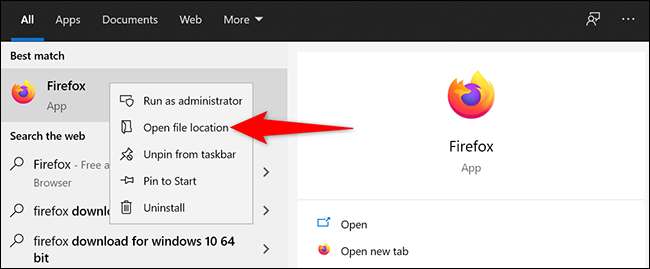
คุณจะเห็นหน้าต่าง File Explorer ที่มีไอคอนของแอปของคุณไฮไลต์
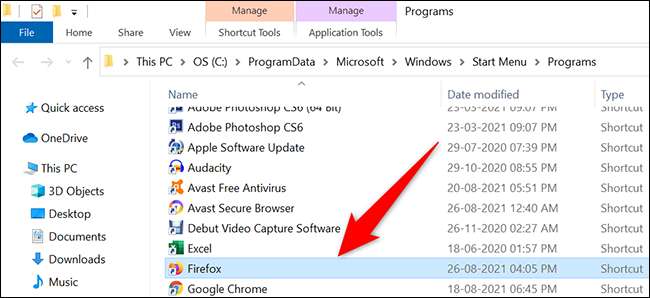
คลิกขวาที่ไอคอนของแอปของคุณและจากเมนูที่เปิดให้เลือก "คุณสมบัติ"
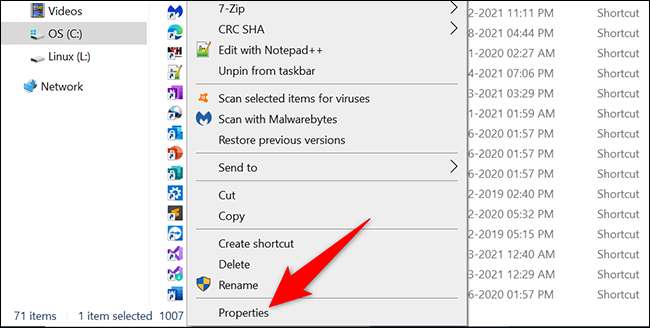
ในหน้าต่าง "คุณสมบัติ" ให้คลิกฟิลด์ "เป้าหมาย" แล้วกด CTRL + A จากนั้นกด CTRL + C เพื่อคัดลอกค่าของฟิลด์นี้
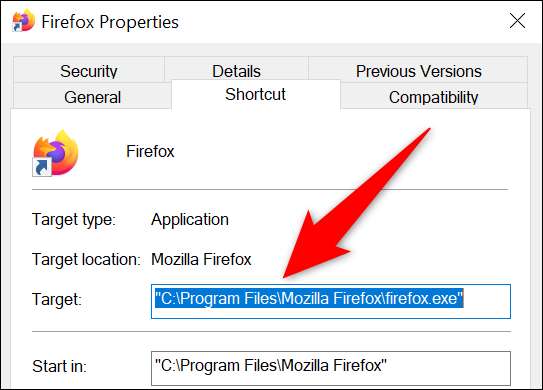
เปิดโปรแกรมแก้ไขข้อความเช่น Notepad แล้วกด Ctrl + V เพื่อวางเส้นทางของแอปของคุณลงในนั้น
ทำซ้ำกระบวนการข้างต้นสำหรับแอปทั้งหมดของคุณที่คุณต้องการเปิดใช้งานในครั้งเดียว ในท้ายที่สุดคุณจะมีเส้นทางของแอปทั้งหมดในไฟล์ Notepad ของคุณ
สร้างไฟล์แบทช์เพื่อเรียกใช้แอพหลายตัวในครั้งเดียว
ตอนนี้คุณจะสร้างไฟล์แบตช์ที่เปิดแอปที่คุณเลือก ในการทำเช่นนั้นเปิด Notepad หากคุณยังไม่ได้ทำ
จากนั้นคัดลอกรหัสที่ระบุด้านล่าง
@Cho off ซีดี "เส้นทาง" เริ่มไฟล์
ในเอกสารเปล่าใน Notepad แยกจากเส้นทางแอปของคุณวางรหัสที่คัดลอกโดยกด CTRL + V หรือเลือกแก้ไข & GT; วางจากแถบเมนู
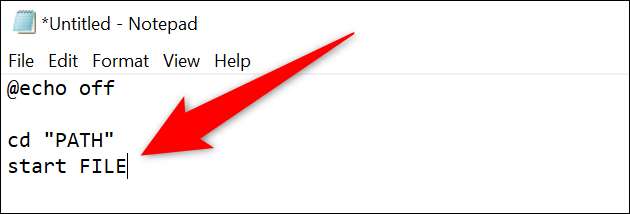
ในรหัสที่คุณวางใน Notepad ให้แทนที่
เส้นทาง
ด้วยเส้นทางไปยังแอปของคุณและ
ไฟล์
ด้วยชื่อไฟล์ที่เรียกใช้งานได้ของแอปของคุณ
ตัวอย่างเช่นเส้นทางต่อไปนี้สำหรับ Firefox:
"C: \ Program Files \ Mozilla Firefox \ Firefox.exe"
หากคุณต้องการใช้แล้วคุณจะแทนที่
เส้นทาง
ในรหัสที่มีดังต่อไปนี้:
C: \ Program Files \ Mozilla Firefox \
และแทนที่
ไฟล์
ด้วยสิ่งต่อไปนี้:
Firefox.exe
ใช้รหัสเดียวกันสำหรับแอปอื่น ๆ ทั้งหมดของคุณ หากคุณเลือก Firefox และ Outlook เพื่อเปิดในทันทีรหัสของคุณควรมีลักษณะดังต่อไปนี้:
@Cho off ซีดี "C: \ Program Files \ Mozilla Firefox \" เริ่ม Firefox.exe ซีดี "C: \ Program Files \ Microsoft Office \ Root \ Office16 \" เริ่ม Outlook.exe
ในตอนท้ายของรหัสของคุณพิมพ์ต่อไปนี้ สิ่งนี้จะปิดพรอมต์คำสั่งซึ่งจะเปิดสั้น ๆ เพื่อเปิดแอปของคุณ
ทางออก
และรหัสสุดท้ายของคุณควรมีลักษณะเช่นนี้:
@Cho off ซีดี "C: \ Program Files \ Mozilla Firefox \" เริ่ม Firefox.exe ซีดี "C: \ Program Files \ Microsoft Office \ Root \ Office16 \" เริ่ม Outlook.exe ออก
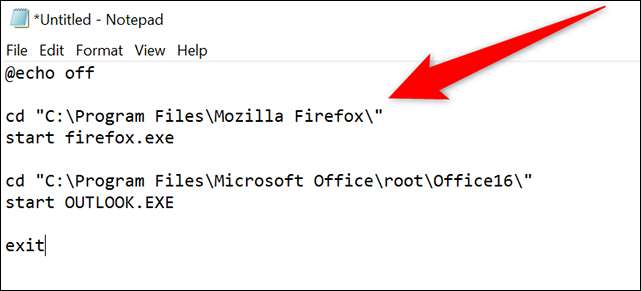
หากต้องการบันทึกไฟล์นี้ไว้ในแถบเมนูของ Notepad ให้คลิกไฟล์ & GT; บันทึก.
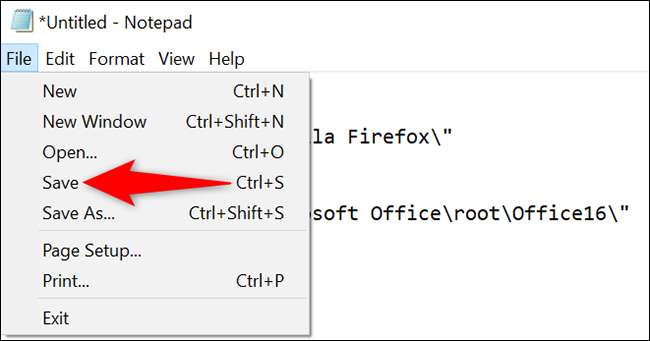
หน้าต่าง "บันทึกเป็น" จะเปิดขึ้น ที่นี่เลือกโฟลเดอร์เพื่อบันทึกไฟล์ของคุณใน. คุณอาจต้องการเลือกเดสก์ท็อปเพื่อให้เข้าถึงไฟล์ได้ง่าย
จากนั้นคลิกฟิลด์ "ชื่อไฟล์" และพิมพ์ชื่อสำหรับไฟล์แบตช์ของคุณ ในตอนท้ายของชื่อไฟล์เพิ่ม ".bat" (ไม่มีเครื่องหมายคำพูด) คลิกเมนูแบบเลื่อนลง "บันทึกเป็นประเภท" แล้วเลือก "ไฟล์ทั้งหมด"
สุดท้ายที่ด้านล่างของหน้าต่าง "บันทึกเป็น" คลิก "บันทึก" เพื่อบันทึกไฟล์ของคุณ
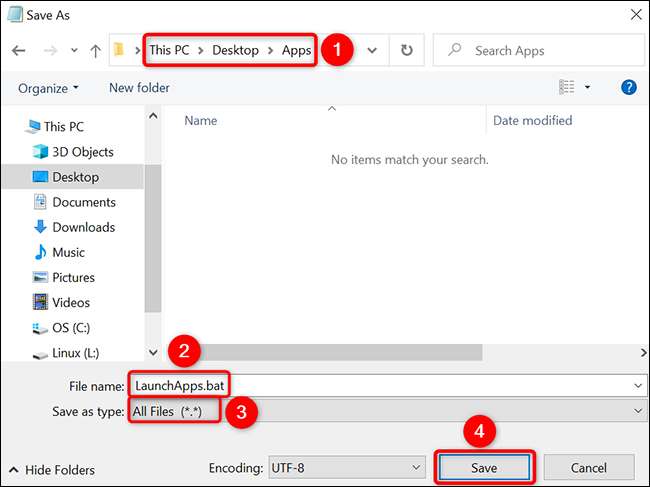
ไฟล์แบตช์ของคุณพร้อมแล้ว ในการทดสอบให้เปิดโฟลเดอร์ที่คุณบันทึกไว้ จากนั้นดับเบิลคลิกที่ไฟล์เพื่อเรียกใช้ คุณจะพบว่าไฟล์เปิดแอปที่คุณระบุหนึ่งหลังจากนั้น
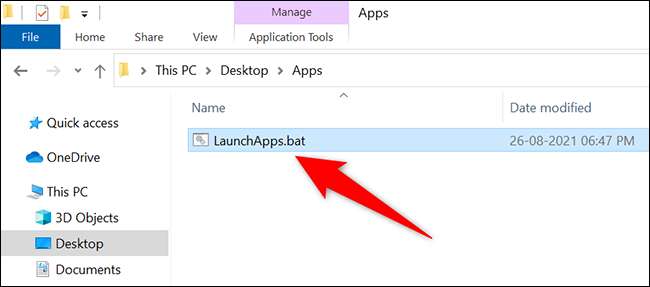
และนั่นคือทั้งหมดที่มีการสร้างภารกิจการเปิดตัวแอปใน Windows 10. มีประโยชน์มาก!
คุณสนใจไหม เปิดตัวหลายหน้าต่างหรืออินสแตนซ์ ของแอพ? มีวิธีการทำเช่นนั้นเช่นกัน
ที่เกี่ยวข้อง: วิธีการเปิดหลายหน้าต่างหรืออินสแตนซ์ของแอปบน Windows 10







